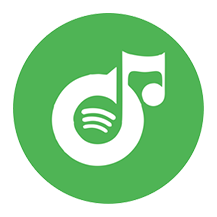プレミアムなしでSpotifyの曲をダウンロードする方法?
- Spotifyから任意の曲をダウンロードして、インターネットに接続していないときにそれらを聞くことができます。
- プレミアムアカウントはSpotifyの曲をダウンロードするための必須条件ではありません。
- Ondesoft Spotify 変換はプレミアムまたは無料のアカウントで任意のSpotifyの曲をmp3にダウンロードすることができます。
プレミアム契約者であれば、Spotifyの曲をダウンロードするのはとても簡単です。5つの異なるデバイスでそれぞれ最大10,000曲をダウンロードしてオフラインで聴くことができます。
iPhone、iPad、Androidでは、オフラインで聴きたいアルバム、プレイリスト、ポッドキャストの「ダウンロード」をオンにします。MacとWindowsでは、プレイリストでのみ「ダウンロード」をオンにすることができます。
アルバムや1曲をダウンロードする場合は、まず新しいプレイリストに追加する必要があります。 Spotifyから1曲をダウンロードするには?
Spotifyの曲は、Macの場合は/Users/xx/Library/Application Support/Spotify/PersistentCache/Storageに、Windowsの場合はC:Users\xxAppData\LocalSpotify\Storageに保存されますが、設定を変更しなければデフォルトでは保存されません。ただし、これらの楽曲はDRMで保護されており、他の音楽プレイヤーで再生できる普通の音楽ファイルとは異なります。プレミアム契約を解除すると、Spotifyアプリ内でも楽曲をダウンロードすることができなくなります。
無料加入者はオフラインリスニング用の曲をダウンロードすることができません。だから、あなたがSpotifyの曲をダウンロードしたい無料購読者や、より多くのデバイスでより多くの曲をダウンロードしたいプレミアム購読者、またはSpotifyの曲をmp3、m4aなどのプレーン形式にダウンロードしたい場合、あなたは適切な場所にあります。
Ondesoft Spotify Music Converterは プレミアムと無料の両方の購読者がSpotifyの曲、アルバムとプレイリストをmp3、m4a、flacとwavなどのプレーンな形式にダウンロードすることができ、100%オリジナルの品質を持っています。
このチュートリアルに従って、Ondesoft Spotify Music Converterで Spotifyの音楽をmp3にダウンロードする 方法をご覧ください。
始める前に、お使いのコンピュータにSpotifyアプリがインストールされていることを確認してください。
ステップ1. Ondesoft Spotify MP3変換をダウンロードし、インストールし、起動します。
Mac/Windows で Ondesoft Spotify MP3 変換をダウンロード、インストール、起動します。統合されたSpotifyウェブプレーヤーが見つかります。無料またはプレミアムSpotifyアカウントでログインします。

ステップ2. 出力設定をカスタマイズする
ここで出力フォーマットを選択します(M4A、MP3、AAC、FLAC、WAV、AIFFフォーマットのどれでダウンロードするかはあなたの選択です)。右上の歯車アイコンをクリックしてください。また、出力ファイル名を変更することもできます)。タイトル、アーティスト、アルバム、トラックIDまたは任意の組み合わせで曲名を変更します。アーティスト、アルバム、アーティスト/アルバムで出力曲を並べ替える。

ステップ3. ダウンロードするSpotify音楽を選択する
統合されたSpotifyウェブプレーヤーでブラウズまたは検索して、MP3に変換したい曲、アルバム、プレイリストまたはポッドキャストを見つけます。

プレイリスト、アルバム、またはポッドキャストを開き、リストに追加ボタンをクリックします。

ステップ4. SpotifyからMP3へのダウンロードを開始する
デフォルトでは、プレイリストまたはアルバム内のすべての曲がチェックされます。変換したくないトラックのチェックを外してください。Covnertボタンをクリックしてください。

右上の時計アイコンをクリックすると、ダウンロードした曲がすべて表示されます。下のフォルダーアイコンをクリックして、mp3の曲を探し、Spotifyアプリのない音楽プレーヤーで再生できます。

Sidebar
関連記事
チュートリアル
ホットなヒント
役に立つヒント
- MP3にSpotify
- SpotifyからM4Aへ
- WAVにSpotify
- SpotifyからFLACへ
- SpotifyからDRMを削除します。
- SpotifyをCDに焼く
- Spotifyの音楽をMP3として保存する
- Spotify vs. Apple Music
- Spotify 無料 vs. プレミアム
- SonosでSpotifyの音楽を再生
- Apple TVにSpotifyをストリーム配信
- Spotifyの音楽をGoogle Driveに
- ダウンロードDRMフリーのSpotify
- iPhone 8でオフラインのSpotify
- Spotifyの音楽をiPhone Xに
- ソニーのウォークマンにSpotify
- プレミアムなしでSpotifyをオフラインで聴く
- Spotifyの音楽をiTunesライブラリに転送する
- Spotifyの音楽を無料で聴く
- iMovieにSpotifyの音楽を追加する
- 車の中でSpotifyの音楽を再生する
- Spotifyの音楽をUSBに転送する
- Spotifyの音楽をiPodに同期
- Apple WatchでSpotifyの音楽
- Spotifyの音楽の品質
- Spotify学割
- Spotifyから音楽をダウンロード
- PS4でSpotifyの音楽を再生
- バックアップSpotifyの音楽
- プレミアムなしでSpotifyの音楽をダウンロード
- iPodでSpotifyを聴く
- Spotifyの音楽を無料でダウンロード
- SpotifyからGoogle Play Musicへ
- SpotifyからApple Musicへ
- HomePodでSpotifyを再生
- iPod ShuffleでSpotifyを再生
- サンディスクのMP3プレーヤーでSpotify
- Spotifyのシャッフル問題を解決する
- Spotify対応のMP3プレーヤー
- トップ5 Spotifyダウンローダー
- 無料のSpotifyレコーダー
- Spotifyの音楽をダウンロードする4つの方法
- 最高のSpotify MP3変換
- 無料 Spotify 変換 for Mac
- TidalにSpotifyのプレイリストを変換する
- SpotifyのプレイリストをYouTubeに変換する
- Spotifyプレミアムを無料でゲット
- MP3にドレイクのアルバム「More Life」をダウンロード